优雅地使用ubuntu18之一
Contents
文章链接
优雅地使用ubuntu18.04(一) 优雅地使用ubuntu18.04(二)
1、ubuntu 截图
理论上来说应该是可以直接下面这样,但是我的截图出来不会弹出窗口,所以直接搜索截图程序进行截图。
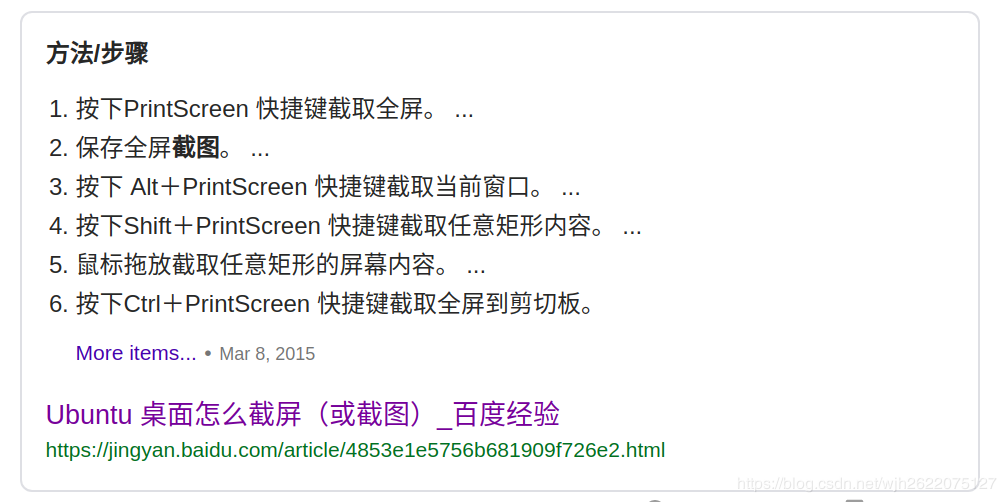 shift+ctrl+prtSc 能够选中区域截图,并复制到剪切板
shift+ctrl+prtSc 能够选中区域截图,并复制到剪切板
2、终端快捷方式
ctrl+alt+t
3、ubuntu自定义程序快捷方式
首先查看设置-键盘;发现有很多快捷键的记录
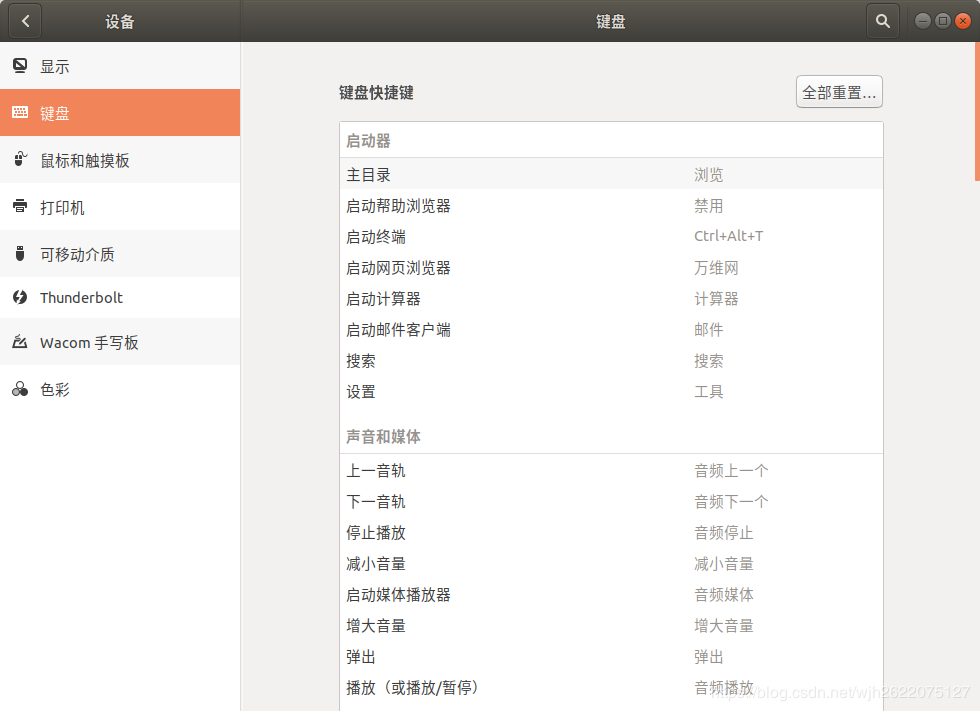 比如我们可以设置移动工作区的快捷方式
比如我们可以设置移动工作区的快捷方式
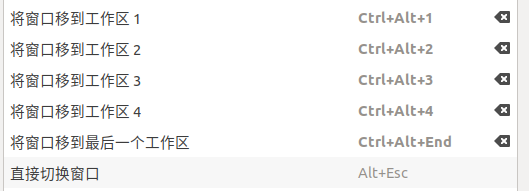 关于截图的快捷键
关于截图的快捷键
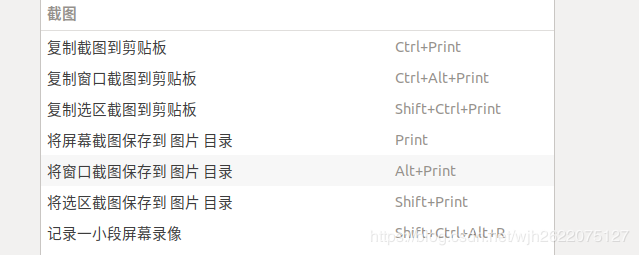
4、ubuntu快速回到桌面
win + D
点击ubuntu的小图标不会自动消失真是难受。
5、安装tim、微信等应用
使用deepin-wine安装 别看别人写的博客安装了,看官方github说明吧https://github.com/wszqkzqk/deepin-wine-ubuntu
6、rtl8821CE系列 安装ubuntu 找不到wifi适配器
参考下面这个博客,thinkpad e系列还真是坑 https://blog.csdn.net/fljhm/article/details/79281655
7、ubuntu 手势操作
找了网上很多的手势操作的程序,很多都没弄成功,最后弄好了这个comfortable swipe
这是它的github,里面如何安装讲的非常清楚
可以实现多指滑动自定义,虽然没有win 10 那么舒服,但好歹更方便了。
8、二次点击dock图标隐藏窗口
初始的程序窗口点击不会消失,设置二次点击dock能够让程序消失
先输入
export GIO_EXTRA_MODULES=/usr/lib/x86_64-linux-gnu/gio/modules/
再输入
gsettings set org.gnome.shell.extensions.dash-to-dock click-action 'minimize'
即可设置dock最小化
9、设置dock为mac风格
看这篇文章
但我用这总有bug
预期图
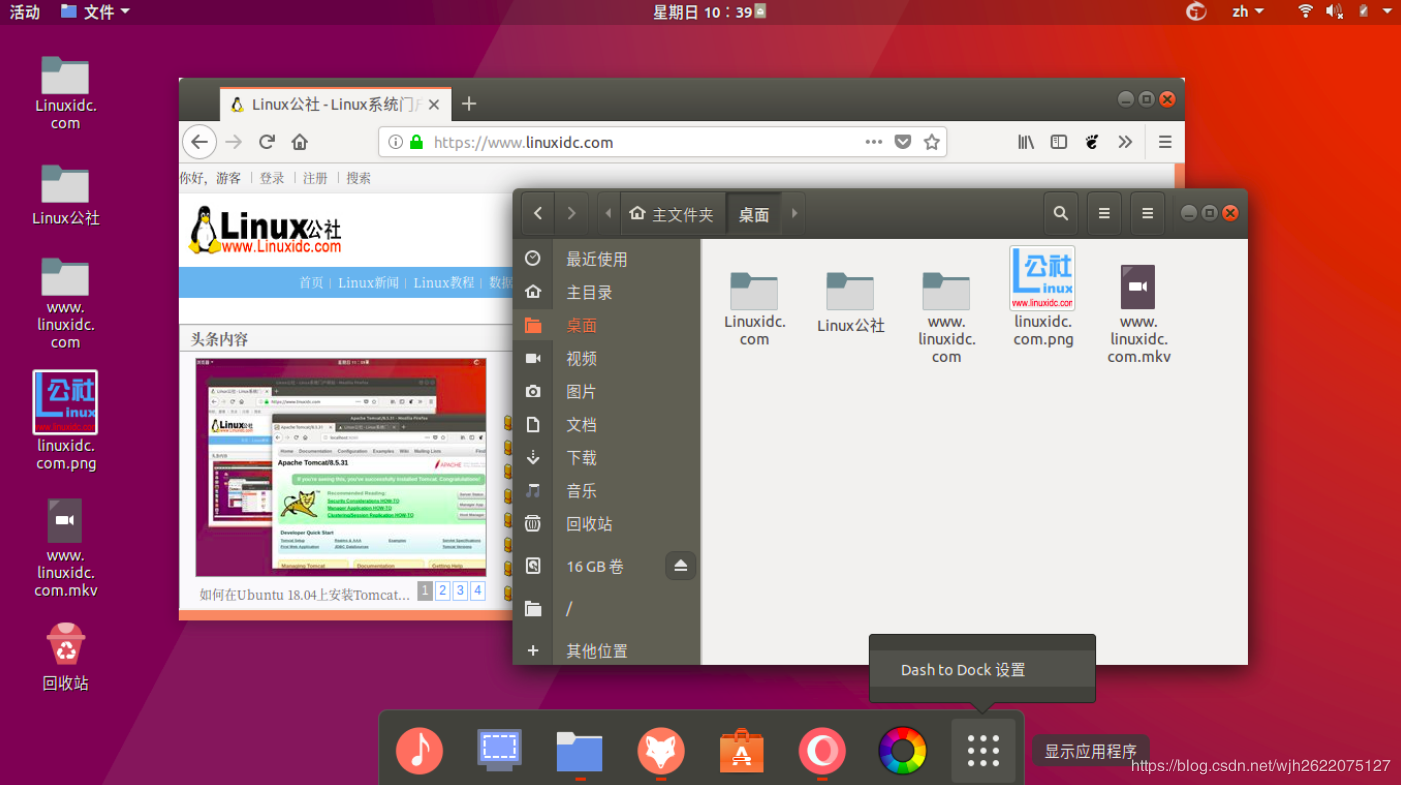
10、设定制终端的提示符
原先终端提示符有冗长的主机名,然而这东西没一点用处,拜拜占了那么多位置。
查看~/.bashrc文件中的PS1参数,这个参数就是提示符的格式。主机名代表\h,那么我们找到\h删除掉。
其他很多还可以自定义

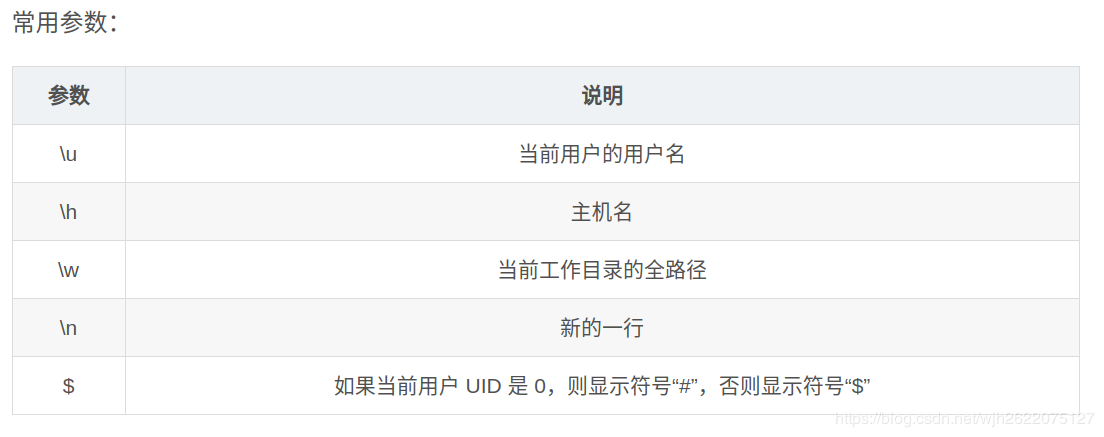 如图,变得简洁了不少
如图,变得简洁了不少
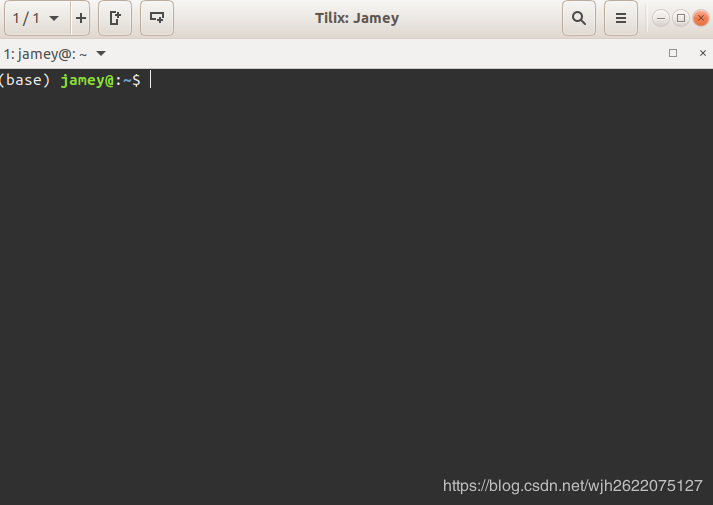
参考https://blog.csdn.net/sunbocong/article/details/82971477
11、下载多种终端
我下载了两个终端,一个是下拉式终端guake
可设置透明、在顶栏还是下面、失去焦点隐藏、F12开关
 第二个是tilix,功能比原生的多,特别是这窗口,比较丰富
第二个是tilix,功能比原生的多,特别是这窗口,比较丰富
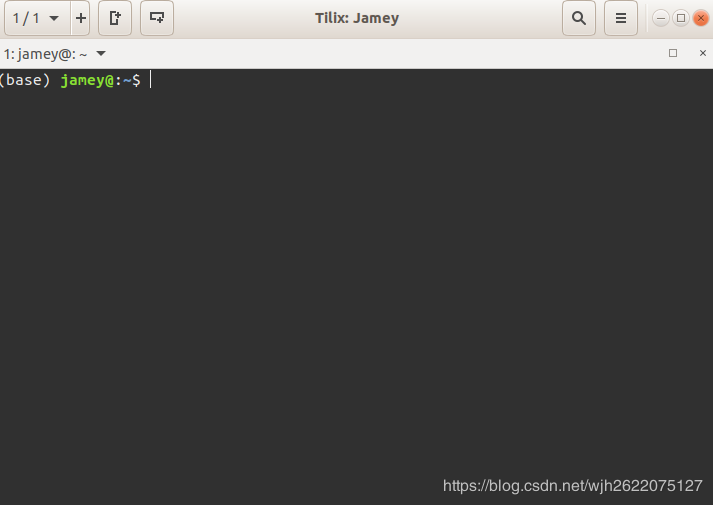 如图为三种终端的比较
如图为三种终端的比较
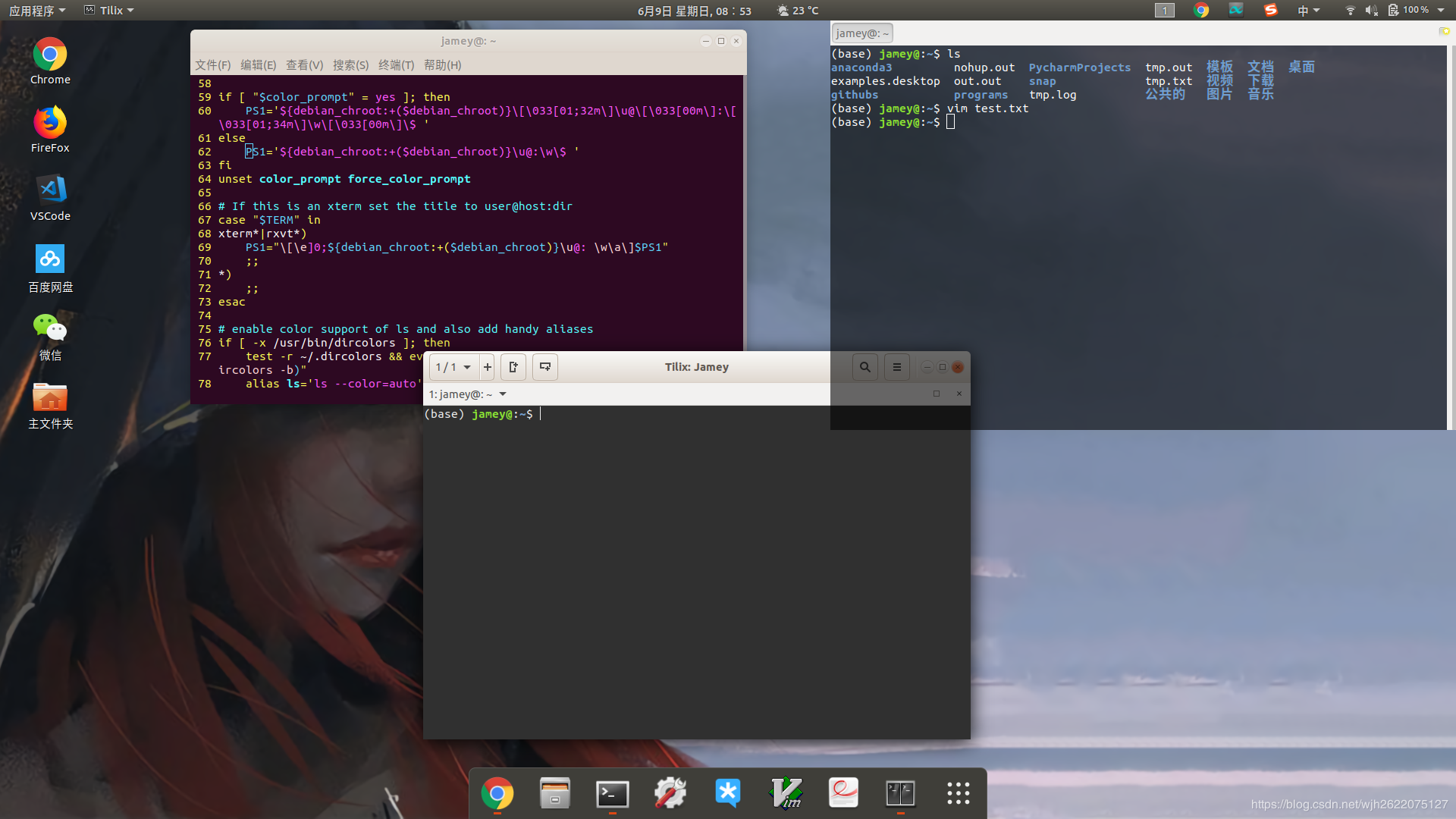
Author 姬小野
LastMod 2019-06-09